Bagaimana cara memasang Windows pada Mac tanpa kem boot?
Anda boleh memasang Windows pada Mac anda tanpa menggunakan kem boot. Terdapat tiga kaedah utama: 1. Gunakan perisian virtualisasi (seperti paralel, Fusion VMware atau UTM), muat turun Windows ISO dan buat mesin maya, memperuntukkan sumber dan memasang Windows dan memasang alat penambahbaikan. Ia sesuai untuk MAC silikon epal. Kelebihannya ialah selamat dan mudah digunakan, dan kelemahannya adalah bahawa prestasinya sedikit lebih rendah; 2. Gunakan OpenCore Legacy Patcher untuk mencapai boot dwi-sistem asli pada MAC Intel lama yang tidak menyokong kem boot. Anda perlu menyediakan cakera USB dan Windows ISO, buat cakera boot melalui Rufus dan tampalkannya dengan OCLP, dan pasang pemacu dalam partition selepas dimulakan semula. Kelebihannya ialah prestasinya adalah kelajuan penuh, dan kelemahannya adalah bahawa operasinya adalah rumit dan berisiko; 3. Gunakan alat pihak ketiga seperti Winclone untuk mengklon atau menguruskan partition boot Camp sedia ada, sesuai untuk pengguna yang sudah mempunyai partition Windows. Apple Silicon Mac hanya menyokong virtualisasi untuk menjalankan Windows pada lengan, dan data harus disandarkan sebelum operasi.

Anda boleh memasang Windows pada Mac tanpa kem boot dengan menggunakan perisian virtualisasi atau secara manual membuat pemacu Windows bootable dengan alat pihak ketiga. Walaupun Boot Camp adalah kaedah rasmi Apple untuk menjalankan Windows secara asli, ia bukan satu -satunya pilihan -terutamanya jika anda mahukan lebih banyak fleksibiliti atau Mac anda tidak menyokong kem boot apa -apa (seperti model silikon Apple yang lebih baru). Inilah cara melakukannya:
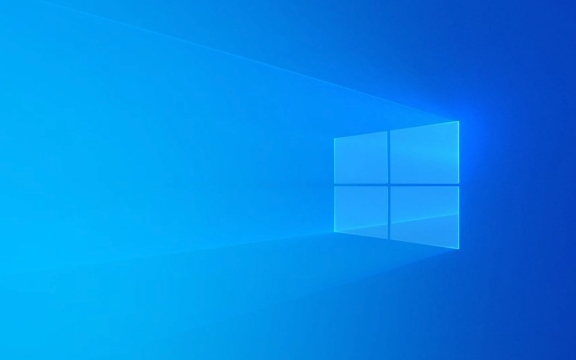
1. Gunakan perisian virtualisasi (terbaik untuk kebanyakan pengguna)
Ini adalah cara yang paling mudah dan paling selamat untuk menjalankan Windows pada Mac tanpa kem boot -terutamanya pada Apple Silicon (M1, M2, M3) Mac, di mana Boot Camp tidak disokong.
Aplikasi Virtualisasi Popular:

- Parallels Desktop - Paling beracun, prestasi yang sangat baik, dan integrasi lancar.
- VMware Fusion - Percuma untuk kegunaan peribadi, dipercayai, sokongan Windows yang baik.
- UTM -percuma dan sumber terbuka, hebat untuk menjalankan Windows pada Apple Silicon.
Langkah -langkah untuk memasang Windows menggunakan virtualisasi:
- Muat turun aplikasi virtualisasi (misalnya, paralel atau UTM).
- Dapatkan fail Windows ISO - Muat turun Windows 10 atau 11 dari laman rasmi Microsoft.
- Buat Mesin Maya Baru (VM):
- Buka aplikasi dan pilih "VM Baru."
- Pilih fail Windows ISO apabila diminta.
- Peruntukkan sumber (RAM, CPU, ruang cakera) berdasarkan spesifikasi Mac anda.
- Mulakan VM dan pasang Windows -ikuti persediaan pada skrin seperti PC biasa.
- Pasang Alat Integrasi (misalnya, Alat Parallels) untuk prestasi yang lebih baik dan perkongsian fail.
✅ Pro: Tiada pembahagian, mudah dikeluarkan, menyokong silikon epal.
❌ Cons: Prestasi sedikit lebih rendah daripada kem boot asli; Windows berjalan bersama macOS.

2. Boot Dual Manual Menggunakan OpenCore Legacy Patcher (untuk Intel Macs)
Jika anda mahu Windows berjalan secara asli (seperti kem boot) tetapi tidak dapat menggunakan kem boot (misalnya, model Mac yang tidak disokong atau versi Windows yang lebih baru), anda boleh menggunakan OpenCore Legacy Patcher (OCLP) untuk membuat persediaan dwi-boot.
Kaedah ini lebih maju dan bertujuan untuk MAC Intel yang lebih tua yang Apple tidak lagi menyokong dengan kem boot.
Apa yang anda perlukan:
- Pemacu Flash USB (16GB atau lebih besar)
- Windows ISO
- OpenCore Legacy Patcher (dari dortania.github.io )
- Rufus (di PC Windows atau melalui VM) atau alat alternatif seperti Balenaetcher
Langkah:
- Semak Keserasian - Gunakan panduan keserasian OCLP untuk melihat sama ada Mac anda disokong.
- Buat USB Windows Bootable:
- Gunakan Rufus untuk memformat USB dengan Windows ISO. Pilih mod MBR dan BIOS/UEFI .
- Gunakan OpenCore Legacy Patcher untuk membolehkan Sokongan Boot Windows:
- Jalankan OCLP pada Mac anda dan ikuti panduan untuk menampal sistem anda.
- Ini membolehkan UEFI boot dan sokongan pemandu yang betul.
- Reboot dan pasang Windows:
- Pilihan Hold (ALT) Pada permulaan, pilih pemacu USB.
- Gunakan utiliti cakera dalam persediaan Windows untuk memisahkan pemacu anda (mengecilkan kelantangan macOS jika diperlukan).
- Pasang Windows ke partition baru.
- Pasang Pemacu -OCLP menyediakan pakej pemacu pasca pemasangan untuk Wi-Fi, audio, grafik, dll.
✅ Pro: Prestasi asli penuh, tidak ada macOS yang berjalan di latar belakang.
❌ Cons: Persediaan kompleks, risiko kehilangan data, tidak disokong secara rasmi.
3. Gunakan alat pihak ketiga seperti Winclone (untuk kem boot klon)
Jika anda sudah mempunyai partition kem boot atau ingin menguruskannya tanpa pembantu Apple, Winclone membolehkan anda membuat, memulihkan, atau memindahkan partisi Windows.
Walaupun ini bukan "tanpa kem boot" sepenuhnya, Winclone membantu anda memintas pembantu boot untuk pemasangan dan pengurusan.
Nota Utama:
- Apple Silicon Macs tidak dapat menjalankan Windows secara asli - hanya melalui virtualisasi (paralel, UTM, dll.).
- Windows on ARM diperlukan untuk M-Series MAC-Reguler X64 Windows ISOS tidak akan berfungsi.
- Sentiasa sandarkan Mac anda sebelum mengubah suai partition atau memasang OS baru.
- Sokongan pemandu adalah automatik dengan kem boot, tetapi manual dengan kaedah alternatif.
Oleh itu, sementara Boot Camp adalah laluan yang paling mudah untuk Intel Macs, anda mempunyai alternatif yang kukuh: virtualisasi untuk kemudahan, atau opencore untuk prestasi asli pada perkakasan yang tidak disokong. Pilih berdasarkan model dan keperluan MAC anda.
Pada asasnya, jika anda berada di silikon epal atau mahu sesuatu yang boleh diterbalikkan dan selamat, pergi maya. Jika anda berada di Intel Mac yang lebih tua dan mahu kelajuan penuh, OpenCore adalah pertaruhan terbaik anda.
Atas ialah kandungan terperinci Bagaimana cara memasang Windows pada Mac tanpa kem boot?. Untuk maklumat lanjut, sila ikut artikel berkaitan lain di laman web China PHP!

Alat AI Hot

Undress AI Tool
Gambar buka pakaian secara percuma

Undresser.AI Undress
Apl berkuasa AI untuk mencipta foto bogel yang realistik

AI Clothes Remover
Alat AI dalam talian untuk mengeluarkan pakaian daripada foto.

Stock Market GPT
Penyelidikan pelaburan dikuasakan AI untuk keputusan yang lebih bijak

Artikel Panas

Alat panas

Notepad++7.3.1
Editor kod yang mudah digunakan dan percuma

SublimeText3 versi Cina
Versi Cina, sangat mudah digunakan

Hantar Studio 13.0.1
Persekitaran pembangunan bersepadu PHP yang berkuasa

Dreamweaver CS6
Alat pembangunan web visual

SublimeText3 versi Mac
Perisian penyuntingan kod peringkat Tuhan (SublimeText3)
 Bagaimana untuk membetulkan 'Kami tidak dapat membuat partition baru' semasa persediaan Windows?
Aug 19, 2025 am 10:27 AM
Bagaimana untuk membetulkan 'Kami tidak dapat membuat partition baru' semasa persediaan Windows?
Aug 19, 2025 am 10:27 AM
UsedIsKPartToCleantRiveruringuringWindowsInstallationByOpeningCommandPromptFromTheSetup, typingDiskPart, thenListDiskToIdifeThedrive, SelectDiskx (menggantikanxWithThetargetDiskNumber)
 Panduan untuk mengotomatisasi proses pemasangan Windows
Aug 15, 2025 pm 02:08 PM
Panduan untuk mengotomatisasi proses pemasangan Windows
Aug 15, 2025 pm 02:08 PM
Untuk mengautomasikan proses pemasangan Windows dengan berkesan, anda perlu menggunakan Pengurus Imej Sistem Windows untuk membuat fail jawapan dan menggabungkan konfigurasi yang betul untuk mencapai pemasangan yang tidak dijaga. Langkah -langkah khusus adalah seperti berikut: 1. Gunakan WSIM di WindowsAdk untuk membuat fail Autounattend.xml, dan menetapkan pilihan yang tidak dijaga semasa peringkat WindowsPE, pakar dan sistem konfigurasi oobesystem; 2. Letakkan fail autounattend.xml dalam direktori root media pemasangan cakera USB untuk memastikan bacaan automatik; 3. Pembahagian automatik melalui diskconfiguration semasa peringkat Windowspe, menentukan EFI, MSR dan partisi utama dan membolehkan cakera memadamkan; 4
 Apa yang perlu saya lakukan jika saya tidak mempunyai bunyi ketika merakam skrin di Win10? Penyelesaian ke skrin di Win10 tanpa bunyi semasa merakam skrin di Win10
Aug 14, 2025 pm 05:18 PM
Apa yang perlu saya lakukan jika saya tidak mempunyai bunyi ketika merakam skrin di Win10? Penyelesaian ke skrin di Win10 tanpa bunyi semasa merakam skrin di Win10
Aug 14, 2025 pm 05:18 PM
Apabila menggunakan sistem Win10 untuk rakaman skrin, anda mungkin menghadapi situasi yang menyusahkan: tidak ada audio dalam video yang direkodkan. Ini memang menjengkelkan! Tetapi jangan risau, berikut adalah beberapa penyelesaian yang berkesan untuk anda, mari kita lihat! Dalam langkah pertama, kita boleh menyemak tetapan bunyi sistem terlebih dahulu. Kadang -kadang alat rakaman skrin akan menetapkan peranti rakaman ke mikrofon secara lalai, dan bukannya audio dalaman sistem. Pada masa ini, anda boleh menekan Win I untuk membuka tetapan sistem, masukkan lajur "Sistem" dan pilih tetapan "Bunyi". Dalam pilihan input, ubah peranti ke campuran stereo atau pembesar suara supaya bunyi sistem dapat ditangkap semasa rakaman skrin. Jika kaedah ini tidak sah, ia mungkin menjadi masalah dengan pemacu kad bunyi. Anda boleh cuba mengemas kini ini
 Bagaimana untuk menetapkan semula PC ini dan memasang semula Windows?
Aug 14, 2025 am 11:35 AM
Bagaimana untuk menetapkan semula PC ini dan memasang semula Windows?
Aug 14, 2025 am 11:35 AM
Gunakan "ResetThispc" bygoingtosettings> System> RecoveryChoosingeither "KeepMyFiles" atau "ReveovereAverything", withOptionsforlocalreinstallorCloudDownload, whoStakes20-60minutesandreinswindowWithoutNeedeedingausb.2.Foracle
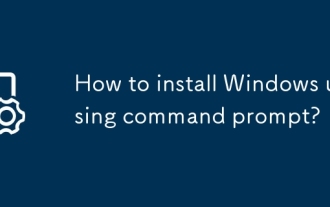 Bagaimana cara memasang Windows menggunakan command prompt?
Aug 18, 2025 am 02:41 AM
Bagaimana cara memasang Windows menggunakan command prompt?
Aug 18, 2025 am 02:41 AM
Anda boleh menggunakan prompt arahan untuk memasang atau menyelesaikan masalah semasa pemasangan Windows, tetapi anda tidak boleh memasangnya secara langsung dari sistem operasi yang sedang berjalan melalui prompt arahan. 1. Boot dari media pemasangan Windows dan tekan Shift F10 untuk membuka command prompt; 2. Gunakan arahan Diskpart untuk membersihkan, memisahkan dan memformat cakera keras; 3. Secara pilihan menyalin fail pemasangan ke cakera keras tempatan melalui perintah Xcopy; 4. Secara manual memulakan pemasang Windows dengan menjalankan persediaan.exe; 5. Teruskan langkah pemasangan antara muka grafik selepas menutup prompt arahan. Kaedah ini sesuai untuk membaiki kesilapan pemasangan, menukar MBR ke GPT, dan penggunaan automatik. Command Prompt menyediakan kawalan lanjutan semasa proses ini, tetapi pemasangan sebenar adalah
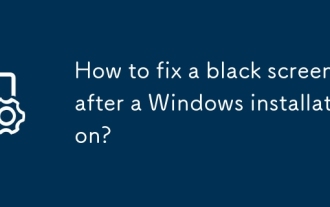 Bagaimana untuk memperbaiki skrin hitam selepas pemasangan Windows?
Aug 22, 2025 pm 05:45 PM
Bagaimana untuk memperbaiki skrin hitam selepas pemasangan Windows?
Aug 22, 2025 pm 05:45 PM
Checkmonitorpower, cableConnections, andtryintegratedgraphicsordifferenthardwaretoruleoutphysiciesissues.2.forcerestart2-3timestotriggerautomaticrepair, thenenablelow-resolutionvideomodeviastartupsettings.3.BootIntosafeMode, Kemaskini
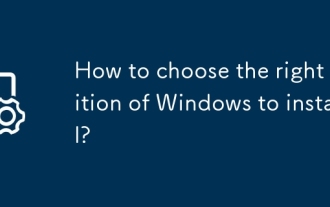 Bagaimana untuk memilih edisi Windows yang betul untuk dipasang?
Aug 17, 2025 pm 01:04 PM
Bagaimana untuk memilih edisi Windows yang betul untuk dipasang?
Aug 17, 2025 pm 01:04 PM
Formostusers, Windows10/11HomeIsfficient; PilihWindowsProifyouneedBusinessFeatureSlumeBebeBocker, Remotedesktop, Orhyper-V, 1.homeisidealforeverydayuse, 2.prosuitsremoteworkersandsmallbusinesses, 3.ProforworksbenefitshiShiShiShiShiShiteShiteShiteShiteHiShiteShiteShiteShiteShiteShiteShiteShiteShiteShiteShiteShiteShiteShiteShiteShiteShiteShiteShiteShe
 Cara melakukan pemasangan Windows 10 yang bersih
Aug 20, 2025 pm 06:09 PM
Cara melakukan pemasangan Windows 10 yang bersih
Aug 20, 2025 pm 06:09 PM
Backupallpersonalfilestoanexternaldriveorcloudstorage, asacleaninstallwilleraseeverythingthesythesystemdrive.2.usethemicrosoftmediacreationToolonanotherpctocreateabeabableusbdrive (8gborlarger)








